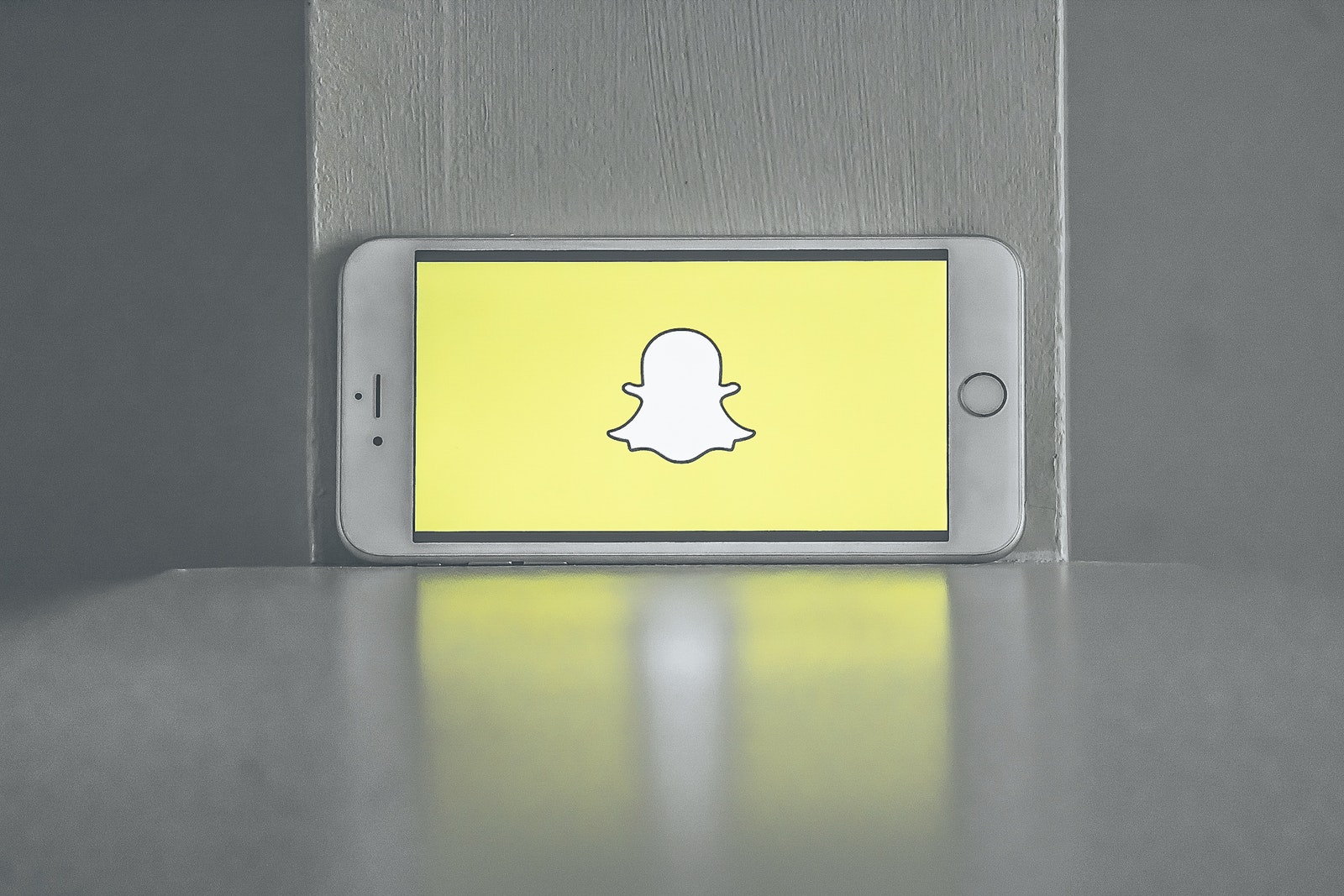วิธีบันทึกเวิร์กชอปใน Overwatch
Overwatch ของ Blizzard ออกมาในปี 2015 เกมดังกล่าวยังคงแข็งแกร่ง แต่หลังจากนั้น บางคนอาจพบว่าการเล่นเกมไม่ท้าทายอีกต่อไป

นั่นเป็นเหตุผลที่ Blizzard ได้เปิดตัวฟีเจอร์เวิร์กชอปในเกมในเดือนเมษายน 2019 ทำให้คุณเข้าถึงการตั้งค่ามากมายที่กำหนดรูปแบบการเล่นเกม การเปลี่ยนแปลงเหล่านี้สามารถสร้างเกมที่แตกต่างไปจากเดิมอย่างสิ้นเชิง เมื่อคุณทำสคริปต์ Overwatch แบบกำหนดเองเสร็จแล้ว สิ่งสำคัญคือต้องทราบวิธีบันทึกการเปลี่ยนแปลงของคุณ
การบันทึกสคริปต์เวิร์กชอปของคุณ
เมื่อคุณสร้างสคริปต์ Overwatch แบบกำหนดเองโดยใช้ฟีเจอร์เวิร์กชอปของเกม สคริปต์นั้นจะปรากฏในรายการ "ค่าที่ตั้งล่วงหน้า" หากต้องการให้เข้าถึงโหมดที่กำหนดเอง วิธีที่ดีที่สุดคือสร้างรหัสแชร์สาธารณะโดยทำตามขั้นตอนด้านล่าง
- เริ่มเกม "Overwatch"
- คลิก "เล่น"
- คลิก "เบราว์เซอร์เกม"
- คลิก "สร้าง" ที่ส่วนบนขวาของหน้าจอ
- ตอนนี้เปิดเมนู "การตั้งค่า"
- ไปที่ "ค่าที่ตั้งไว้"
- ในส่วน "ค่าที่ตั้งไว้ล่วงหน้าที่บันทึกไว้" ของหน้าจอหลัก คุณจะเห็นรายการโหมดที่คุณสร้างไว้แล้ว
- เลือกรายการที่คุณต้องการบันทึก
- ไปที่เมนู "การตั้งค่า" อีกครั้ง
- ในส่วนด้านขวาของหน้าจอ คุณจะเห็นส่วน "สรุป"
- คลิกไอคอน "แบ่งปัน" มันคือไอคอนที่สามจากทางซ้าย
- การดำเนินการนี้จะสร้างรหัสแชร์เฉพาะสำหรับโหมดของคุณ
- คลิก "คัดลอก" เพื่อคัดลอกโค้ด เพื่อให้คุณสามารถวางโค้ดได้ทุกที่ที่ต้องการ
เมื่อคุณบันทึกแล้ว สคริปต์เกมแบบกำหนดเองจะยังคงใช้งานได้บนเซิร์ฟเวอร์ของ Blizzard เป็นเวลาหกเดือนข้างหน้า ในช่วงเวลานี้ คุณสามารถแบ่งปันกับเพื่อนของคุณ
นอกจากนี้ ยังเป็นที่น่าสังเกตว่าสคริปต์ที่กำหนดเองจะทำงานบนอุปกรณ์ที่รองรับ ไม่ว่าคุณจะใช้อุปกรณ์ใดในการสร้างสคริปต์ ตัวอย่างเช่น ผู้เล่น PlayStation สามารถใช้สคริปต์ที่สร้างขึ้นบนพีซี

การนำเข้าสคริปต์ที่กำหนดเอง
เนื่องจาก Blizzard ไม่ได้ให้การลงทะเบียนรหัสที่ใช้งานอย่างเป็นทางการ คุณจึงสามารถเยี่ยมชมเว็บไซต์บุคคลที่สามที่เชี่ยวชาญในด้านนี้ หนึ่งในไซต์ดังกล่าวคือ Workshop.Codes ซึ่งคุณสามารถค้นหาเกมที่กำหนดเองได้มากกว่า 500 เกมเพื่อทดลองใช้
เมื่อคุณมีรหัสสำหรับสคริปต์ที่คุณต้องการใช้แล้ว ขั้นตอนต่อไปคือการนำเข้ารหัสนั้นไปยัง Overwatch
- เริ่มเกม "Overwatch"
- คลิก "เล่น" จากนั้นคลิก "เบราว์เซอร์เกม"
- คลิก "สร้าง"
- ไปที่ "การตั้งค่า"
- ในส่วน "สรุป" คลิก "นำเข้า" ที่เป็นไอคอนที่สองจากทางซ้าย
- ตอนนี้วางรหัสเกมแล้วคลิก "ตกลง"
ซึ่งจะโหลดสคริปต์เกมที่กำหนดเอง และตอนนี้คุณเพียงแค่ต้องเริ่มเกมเพื่อเล่น
รหัสเกมยอดนิยม
ไซต์ Workshop.Codes ให้คุณใช้ตัวกรองเพื่อจำกัดการเลือกให้แคบลง หากคุณไม่ได้มองหาสิ่งใดเป็นพิเศษ คุณสามารถตรวจสอบรายชื่อการส่งล่าสุด รวมถึงการเลือกรหัสที่ได้รับความนิยมในปัจจุบัน
หากคุณต้องการสัมผัสประสบการณ์ Overwatch ในรูปแบบที่ต่างไปจากเดิมอย่างสิ้นเชิง ต่อไปนี้คือสคริปต์ยอดนิยมสองสคริปต์ที่คุณควรลองใช้

Loot Quest v5.1.2
Overwatch เป็นเกมเพลย์ระหว่างผู้เล่นกับผู้เล่น (PvP) แต่ด้วย Loot Quest มันจะกลายเป็นเกม Player vs. Environment (PvE) เนื่องจากเกมดั้งเดิมไม่มีแคมเปญสำหรับผู้เล่นคนเดียว จึงเป็นส่วนเสริมที่ยอดเยี่ยม แน่นอน คุณสามารถรวมกลุ่มกับผู้เล่นอื่นอีกห้าคนและเล่นเป็นเกมแบบร่วมมือกันได้
ด้วยระดับประสบการณ์มากกว่า 60 ด่านให้ผ่าน โหมดนี้ช่วยให้คุณคืบหน้าอย่างช้าๆ ผ่านแผนที่ที่มีอยู่ ในขณะที่คุณทำงานผ่านแต่ละแผนที่ คุณจะรวบรวมคะแนนประสบการณ์ ไอเท็ม และทองเพื่อก้าวไปข้างหน้า คุณสามารถพบกับศัตรูที่ทรงพลังเกินไปสำหรับระดับปัจจุบันของคุณ ทั้งนี้ขึ้นอยู่กับสิ่งที่คุณเลือก ดังนั้นจึงเป็นการดีที่สุดที่จะปฏิบัติตามเส้นทางที่แนะนำ
1v1 Arena Deathmatch V2.2.0
Overwatch มุ่งเน้นอย่างมากในการปรับสมดุลทักษะของตัวละคร และทีมของตัวละครที่ได้รับการคัดเลือกมาอย่างดีจะมีความได้เปรียบเหนือคู่แข่งที่ไม่สนใจการเลือกตัวละคร ด้วยเหตุนี้ การต่อสู้แบบตัวต่อตัวแบบสุ่มใน Overwatch จึงไม่สามารถจับคู่กับ Quake หรือ Counter-Strike ได้อย่างแม่นยำ
และนั่นคือที่มาของบทนี้ มันสร้างสมดุลระหว่างตัวละครและสถิติของพวกเขาเพื่อให้พวกเขาสามารถแข่งขันในเวทีได้มากขึ้น ณ จุดนี้ ผู้สร้างสคริปต์นี้ได้แก้ไขอักขระ 10 ตัวเสร็จแล้ว และจะมีอีกเร็วๆ นี้

เกมกำหนดเองสำหรับผู้ชนะ
เมื่อคุณรู้วิธีบันทึกเกม Overwatch แบบกำหนดเองแล้ว ก็ถึงเวลาแบ่งปันกับเพื่อนของคุณ และถ้ามีคนต้องการเพิ่มการปรับปรุงบางอย่างในการสร้างสรรค์ของคุณ พวกเขาเพียงแค่นำเข้าสคริปต์ของคุณและแก้ไข
คุณได้แชร์สคริปต์ Overwatch กับเพื่อน ๆ หรือไม่? คุณได้แนะนำการเปลี่ยนแปลงประเภทใดเมื่อเทียบกับเกมดั้งเดิม กรุณาแบ่งปันประสบการณ์ของคุณในส่วนความคิดเห็นด้านล่าง